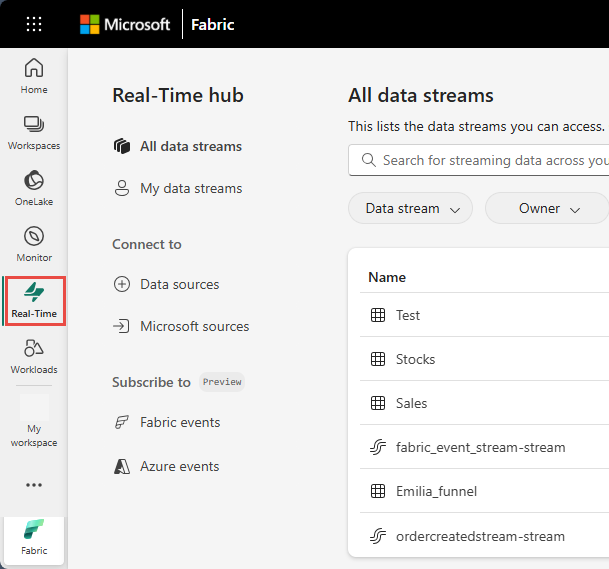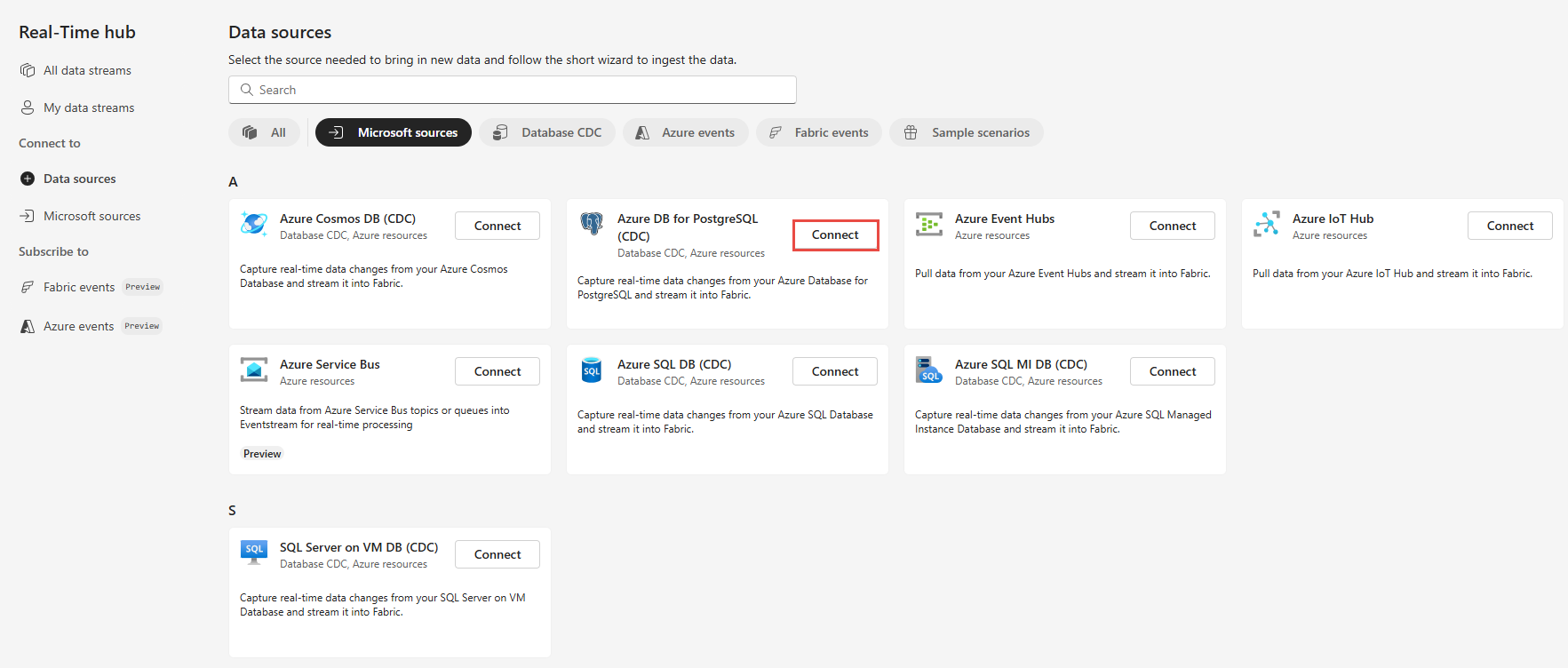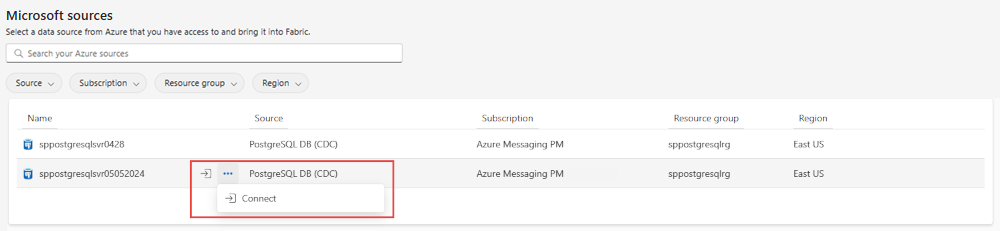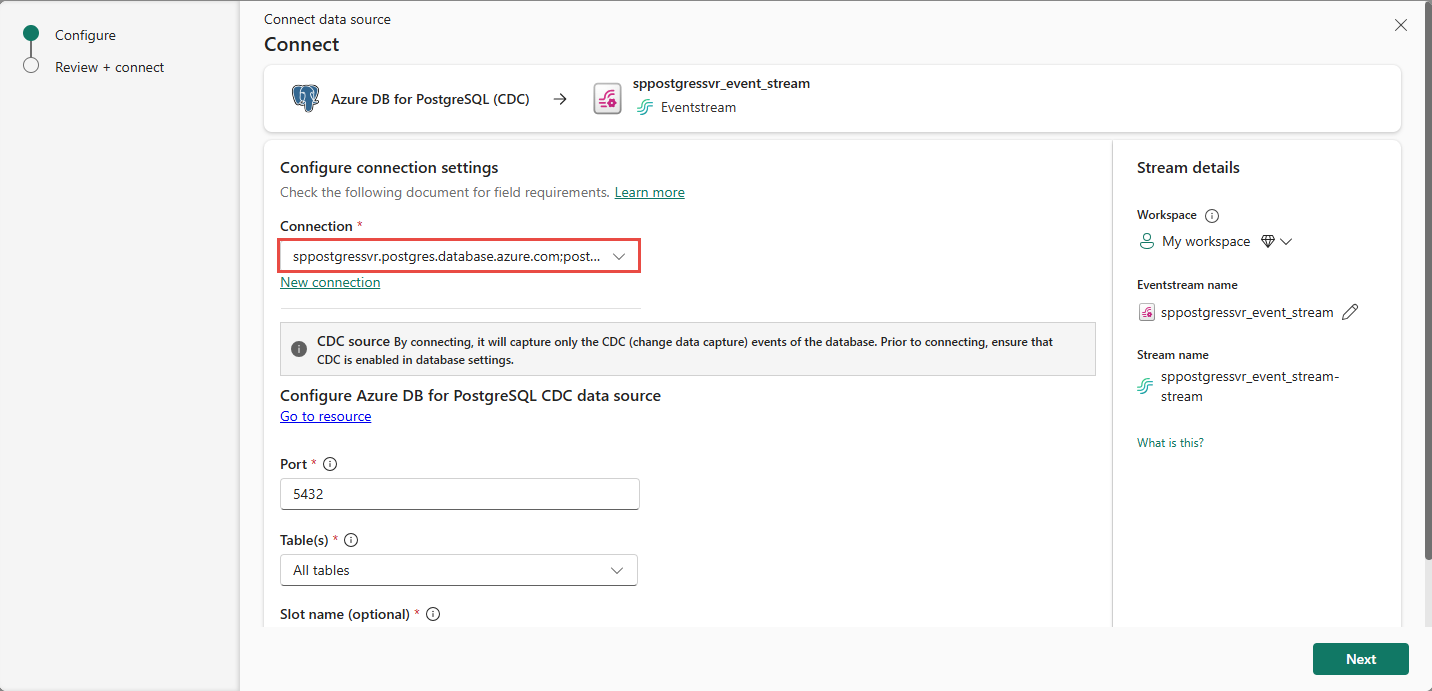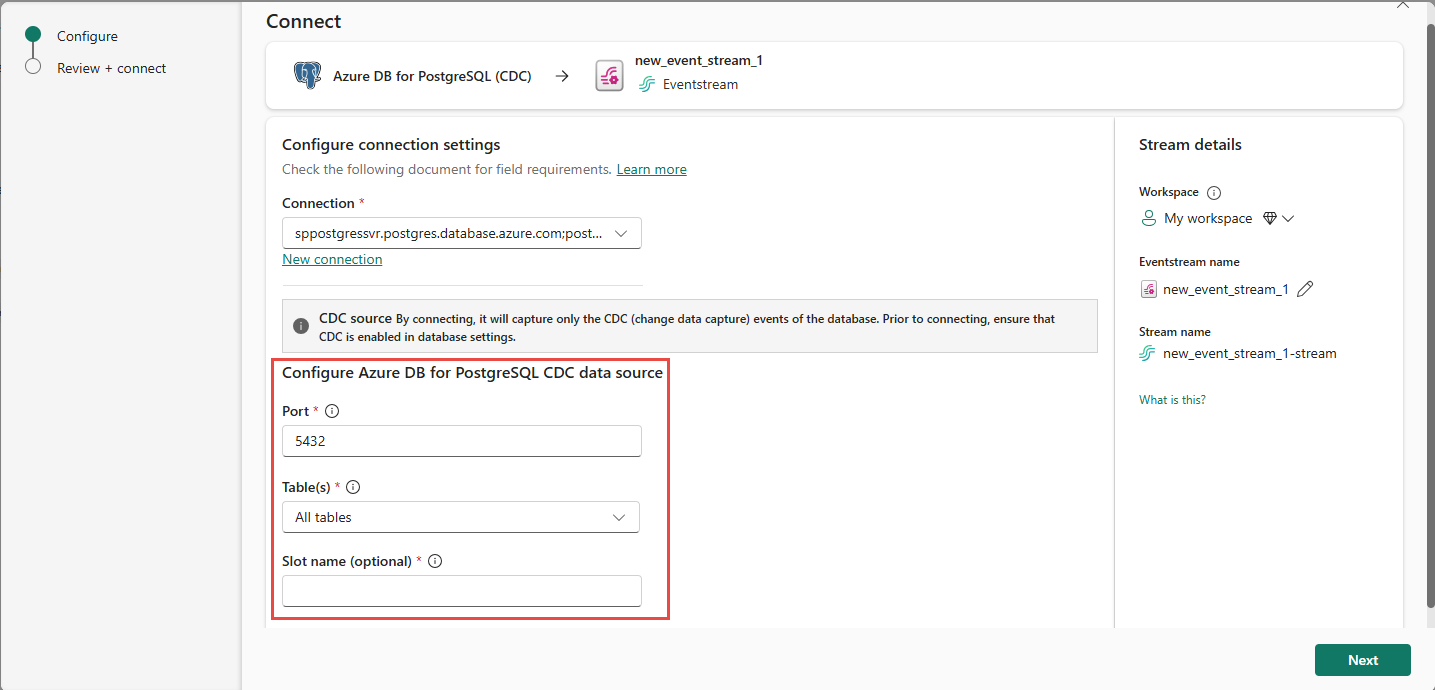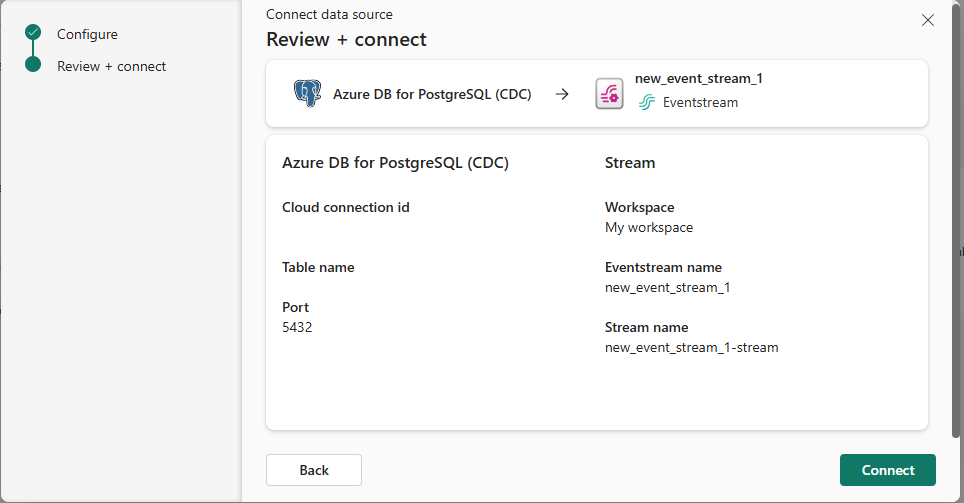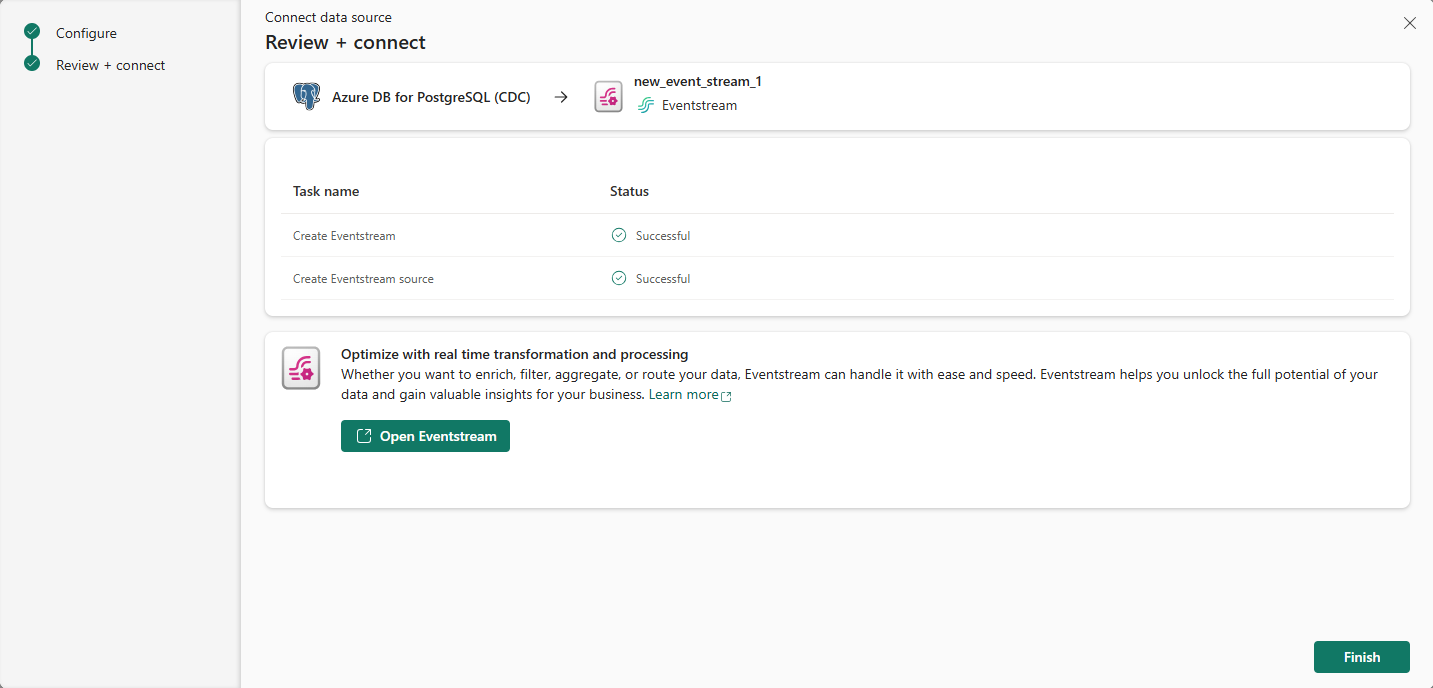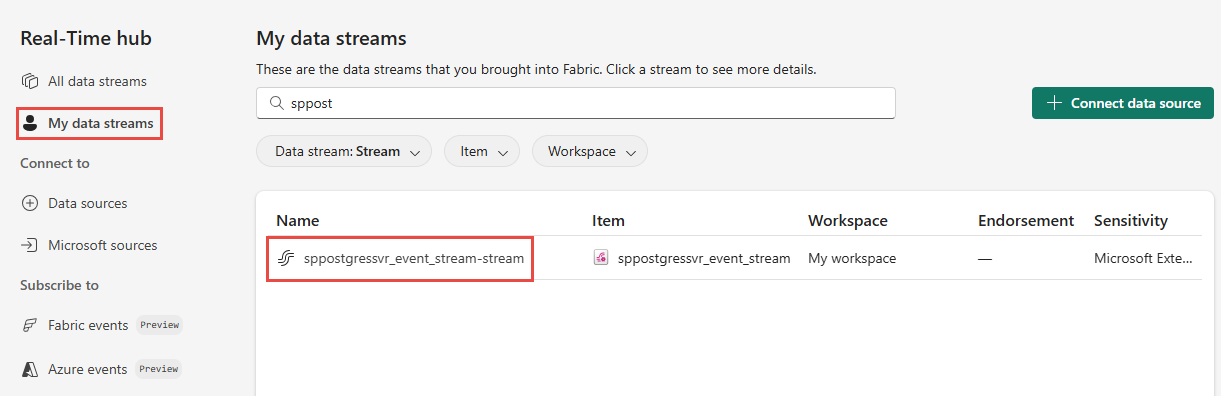Dodawanie usługi CDC bazy danych PostgreSQL jako źródła w centrum czasu rzeczywistego
W tym artykule opisano sposób dodawania funkcji przechwytywania zmian danych bazy danych PostgreSQL (CDC) jako źródła zdarzeń w centrum czasu rzeczywistego sieci szkieletowej.
Łącznik źródłowy przechwytywania zmian danych bazy danych PostgreSQL (CDC) dla strumieni zdarzeń usługi Microsoft Fabric umożliwia przechwycenie migawki bieżących danych w bazie danych PostgreSQL. Następnie łącznik monitoruje i rejestruje wszelkie przyszłe zmiany na poziomie wiersza w tych danych.
Wymagania wstępne
Dostęp do obszaru roboczego w trybie licencji pojemności sieci szkieletowej (lub) w trybie licencji próbnej z uprawnieniami współautora lub wyższymi uprawnieniami.
Zarejestrowany dostęp użytkownika w bazie danych PostgreSQL.
Usługa CDC włączona w bazie danych PostgreSQL.
Jeśli masz usługę Azure Database for PostgreSQL, wykonaj kroki opisane w następnej sekcji, aby włączyć usługę CDC. Aby uzyskać szczegółowe informacje, zobacz Replikacja logiczna i dekodowanie logiczne — Azure Database for PostgreSQL — serwer elastyczny.
Inne bazy danych PostgreSQL można znaleźć w temacie Debezium connector for PostgreSQL :: Debezium Documentation (Łącznik debezium dla bazy danych PostgreSQL:: Dokumentacja rozwiązania Debezium).
Uwaga
Usługa CDC wielu tabel nie jest obsługiwana.
Włączanie usługi CDC w usłudze Azure Database for PostgreSQL
Aby włączyć usługę CDC w usłudze Azure Database for PostgreSQL, wykonaj następujące kroki na podstawie typu wdrożenia.
Azure Database for PostgreSQL — pojedynczy serwer
Przejdź do strony Replikacja w witrynie Azure Portal.
Zmień regułę replikacji na Wartość Logiczna.
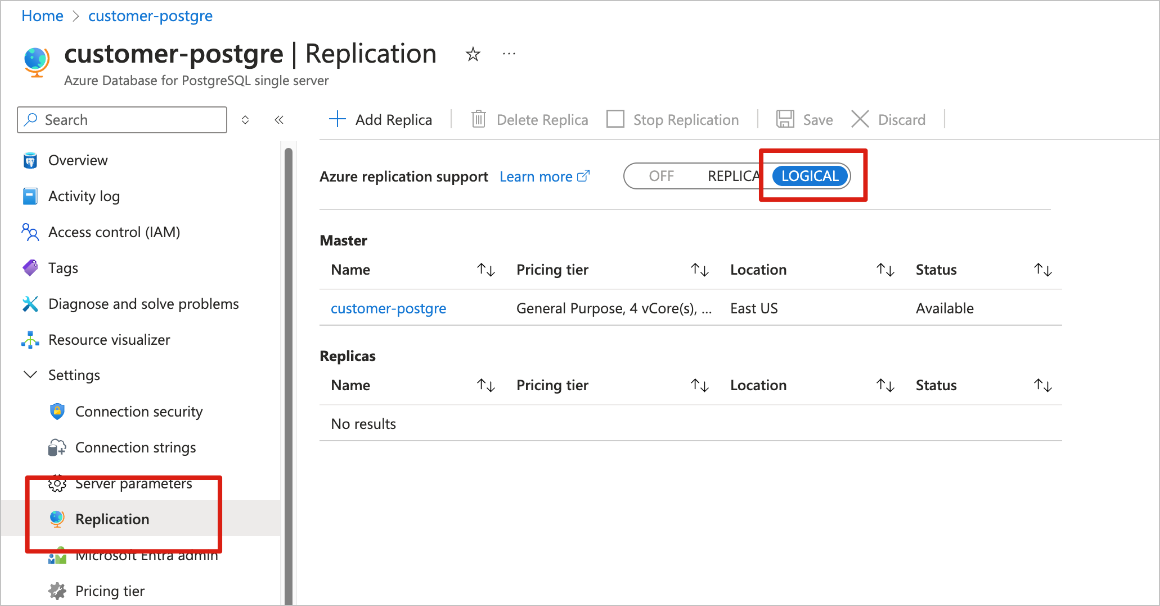
Azure Database for PostgreSQL — serwer elastyczny
Na stronie serwera elastycznego usługi Azure Database for PostgreSQL w witrynie Azure Portal wybierz pozycję Parametry serwera w menu nawigacji.
Na stronie Parametry serwera:
Ustaw wal_level na wartość logiczną.
Zaktualizuj max_worker_processes do co najmniej 16.
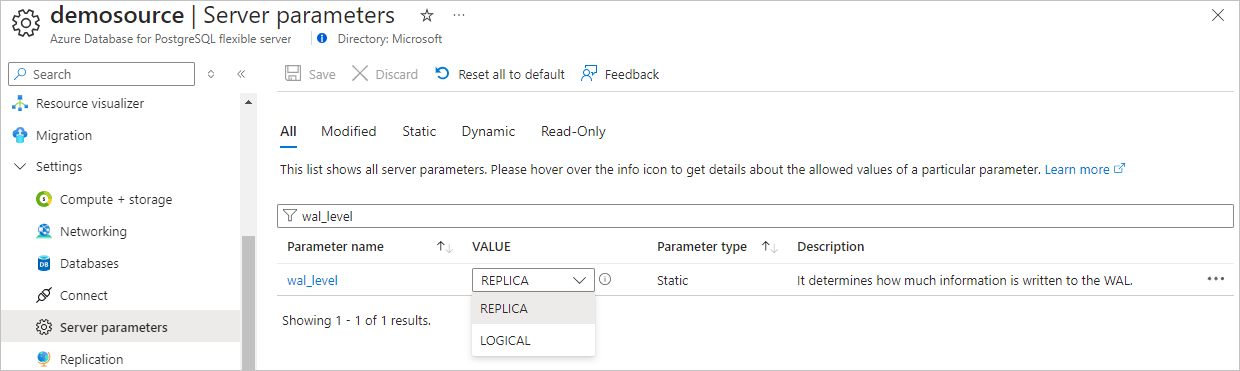
Zapisz zmiany i uruchom ponownie serwer.
Upewnij się, że wystąpienie serwera elastycznego usługi Azure Database for PostgreSQL zezwala na ruch sieciowy publiczny.
Udziel uprawnień replikacji użytkownika administratora, uruchamiając następującą instrukcję SQL.
ALTER ROLE <admin user> WITH REPLICATION;
Pobieranie zdarzeń z usługi Azure Database for PostgreSQL CDC
Zdarzenia można pobierać z usługi Azure Database for PostgreSQL CDC do centrum czasu rzeczywistego na jeden z następujących sposobów:
Strona źródeł danych
Zaloguj się do usługi Microsoft Fabric.
Wybierz pozycję Czas rzeczywisty na lewym pasku nawigacyjnym.
Na stronie Centrum czasu rzeczywistego wybierz pozycję + Źródła danych w obszarze Połącz z w menu nawigacji po lewej stronie. Możesz również przejść do strony Źródła danych na stronie Wszystkie strumienie danych lub Strony Moje strumienie danych, wybierając przycisk + Połącz źródło danych w prawym górnym rogu.
Na stronie Źródła danych wybierz kategorię Źródła firmy Microsoft u góry, a następnie wybierz pozycję Połącz na kafelku Azure DB for PostgreSQL (CDC).
Skorzystaj z instrukcji z sekcji Dodawanie usługi CDC bazy danych PostgreSQL jako źródła .
Strona źródeł firmy Microsoft
W centrum czasu rzeczywistego wybierz pozycję Źródła firmy Microsoft.
Z listy rozwijanej Źródło wybierz pozycję PostgreSQL (CDC).
W polu Subskrypcja wybierz subskrypcję platformy Azure zawierającą grupę zasobów z kontem bazy danych PostgreSQL.
W obszarze Grupa zasobów wybierz grupę zasobów z bazą danych.
W polu Region wybierz lokalizację, w której znajduje się baza danych.
Teraz przenieś wskaźnik myszy na nazwę źródła CDC bazy danych PostgreSQL, które chcesz połączyć z centrum czasu rzeczywistego na liście baz danych, a następnie wybierz przycisk Połącz lub wybierz pozycję ... (wielokropek), a następnie wybierz przycisk Połącz .
Aby skonfigurować informacje o połączeniu , wykonaj kroki opisane w sekcji Dodawanie usługi Azure Database for PostgreSQL CDC jako źródła .
Dodawanie usługi Azure Database for PostgreSQL CDC jako źródła
Na stronie Łączenie wybierz pozycję Nowe połączenie.
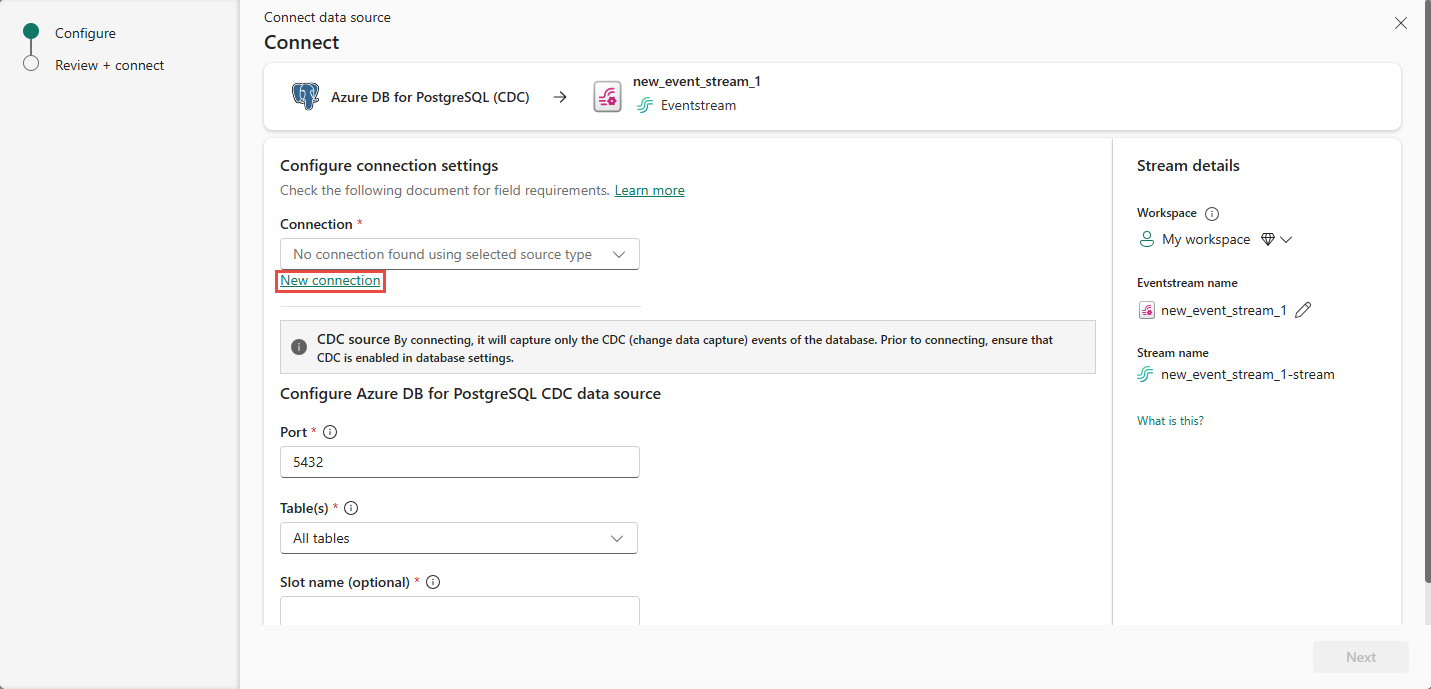
Jeśli masz istniejące połączenie ze źródłem usługi Azure Database for PostgreSQL CDC, możesz wybrać je z listy rozwijanej Połączenie i przejść do konfigurowania portów i tabel.
W sekcji Ustawienia połączenia wprowadź następujące informacje.
Serwer: adres serwera bazy danych PostgreSQL, na przykład my-pgsql-server.postgres.database.azure.com.
Baza danych: nazwa bazy danych, na przykład my_database.
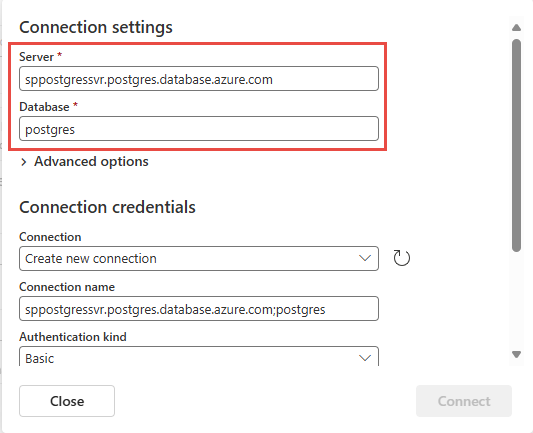
Przewiń w dół i w sekcji Poświadczenia połączenia wykonaj następujące kroki.
W polu Nazwa połączenia wprowadź nazwę połączenia.
W polu Rodzaj uwierzytelniania wybierz pozycję Podstawowa.
Uwaga
Obecnie strumienie zdarzeń sieci szkieletowej obsługują tylko uwierzytelnianie podstawowe .
Wprowadź nazwę użytkownika i hasło dla bazy danych.
Wybierz pozycję Połącz.
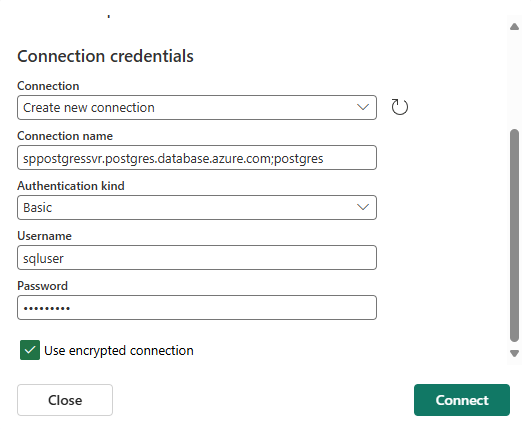
Teraz na stronie Połącz wykonaj następujące kroki:
W przypadku tabeli wprowadź nazwę tabeli.
W polu Port wprowadź numer portu lub pozostaw wartość domyślną: 5432.
W polu nazwa strumienia zdarzeń wprowadź nazwę strumienia zdarzeń. Kreator tworzy strumień zdarzeń z wybraną usługą CDC bazy danych PostgreSQL jako źródłem.
Nazwa strumienia jest generowana automatycznie przez dołączenie -stream do nazwy strumienia zdarzeń. Ten strumień zostanie wyświetlony na stronie Wszystkie strumienie danych po zakończeniu działania kreatora.
Wybierz pozycję Dalej w dolnej części strony.
Na stronie Przeglądanie i łączenie przejrzyj podsumowanie, a następnie wybierz pozycję Połącz.
Wyświetlanie szczegółów strumienia danych
Na stronie Przeglądanie i łączenie, jeśli wybierzesz pozycję Otwórz strumień zdarzeń, kreator otworzy strumień zdarzeń utworzony dla Ciebie przy użyciu wybranej usługi CDC bazy danych PostgreSQL jako źródła. Aby zamknąć kreatora, wybierz pozycję Zakończ w dolnej części strony.
W centrum czasu rzeczywistego wybierz pozycję Moje strumienie danych. Aby wyświetlić nowy strumień danych, odśwież stronę.
Powiązana zawartość
Aby dowiedzieć się więcej o używaniu strumieni danych, zobacz następujące artykuły: